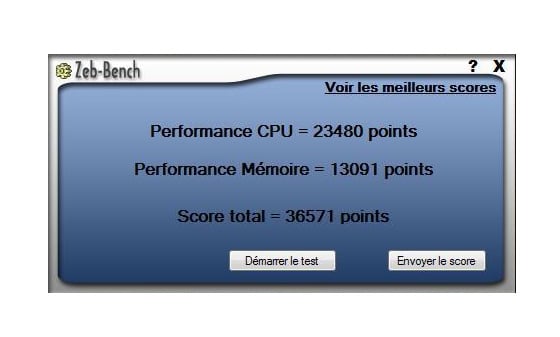Vous cherchez un benchmark pour connaître la puissance de votre machine et la comparer à celle d’autres internautes ? Zeb-Bench est le programme qu’il vous faut ! Après avoir testé les performances de votre processeur et de votre mémoire, le logiciel permet de publier directement les résultats en ligne. Trois classements sont alors proposés : le premier est réalisé en fonction du score global obtenu, le second en fonction de la puissance du CPU et enfin, le dernier classement prend en compte la performance de la RAM. Alors faites chauffer vos PC !
Installation de Zeb-Bench
Par définition, un benchmark est un banc d’essai permettant de mesurer les performances d’un système pour le comparer à un autre. Si la majorité des benchmarks effectuent très bien la première tâche, il est souvent plus délicat d’interpréter et surtout de comparer les résultats obtenus. Zeb-bench permet quand à lui de mesurer les performances de votre machine et de publier directement les résultats obtenus. Ces résultats ainsi enregistrés permettent de dresser un classement en temps réel vous permettant de comparer rapidement les performances de votre système.
Ce bench, développé par sebdraluorg, est orienté multi threading. Les scores CPU sur des machines multi processeurs sont donc d’autant plus élevés qu’il y a de processeurs. Le test de la mémoire quand à lui prend en compte la vitesse de votre RAM de manière indépendante du processeur. La page des scores est disponible ici : résultats du benchmark Zeb-Bench.
Avant toutes choses, il convient de télécharger le benchmark Zeb-Bench. Décompressez ensuite l’archive.
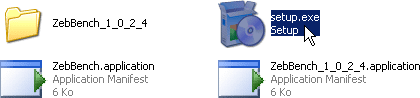
Double-cliquez sur le fichier setup.exe.
Zeb-Bench a besoin de Microsoft .NET Framework 2.0 pour fonctionner. Si ce dernier n’est pas déjà installé sur votre machine, l’installateur de Zeb-Bench se chargera alors de le télécharger puis de l’installer automatiquement :
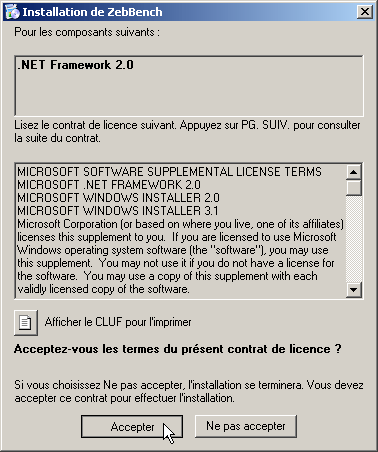
.NET Framework 2.0 nécessaire
Cliquez sur Accepter afin de télécharger le Framework.

Les fichiers de Microsoft .NET Framework 2.0 commencent à être téléchargés…
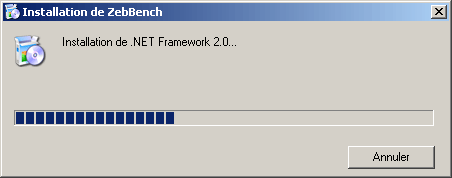
… puis son installation commence.
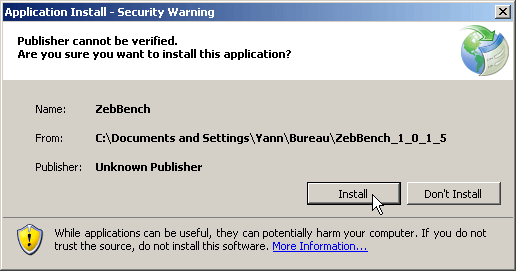
Lancement de l’installation du benchmark Zeb-Bench
Pour installer le logiciel Zeb-Bench en lui même, cliquez sur Install.
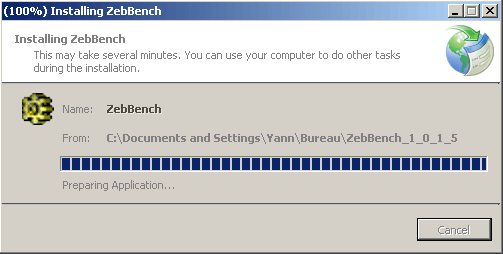
Installation du benchmark Zeb-Bench
L’installation ne prend que quelques secondes puis le logiciel s’exécute automatiquement pour la première fois.
Utilisation de Zeb-Bench
Après l’installation, Zeb-Bench se lance automatiquement. Si vous souhaitez le relancer par la suite, il suffit d’aller dans Démarrer, Programmes, Zebulon.fr, ZebBench.

Benchmark Zeb-Bench
Une fois l’application ouverte, cliquez sur le bouton Démarrer le test.

benchmark du CPU
Le benchmark commence tout d’abord par tester le (ou les) processeur(s). Ce test dure 30 secondes, un compte à rebours indique le nombre de secondes restantes.

benchmark de la RAM
Une fois le test CPU terminé, le score calculé est alors affiché puis le test de la mémoire commence. Ce dernier dure 15 secondes.
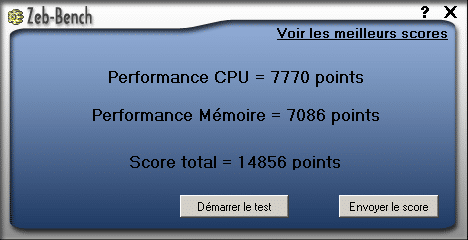
Résultats du benchmark global
Enfin, le résultat global est alors affiché. Ce score correspond à la somme des scores du test CPU et RAM.
Quelques conseils :
Afin d’obtenir les meilleurs scores possibles, il est conseillé de ne pas toucher à la souris ou au clavier durant le test.
Nous vous recommandons également de fermer toutes vos applications en cours et de fermer un maximum de processus inutiles.
Bien entendu, votre score sera meilleur si vous overclockez votre processeur 🙂
Si vous possédez un processeur dual-core ou Hyper-threading, il se peut que Windows affecte Zeb-Bench sur un seul core par défaut, ce qui entraînerait alors une forte diminution du score CPU. Pensez donc à vérifier cela (et éventuellement à le corriger) dans le gestionnaire de tâches :
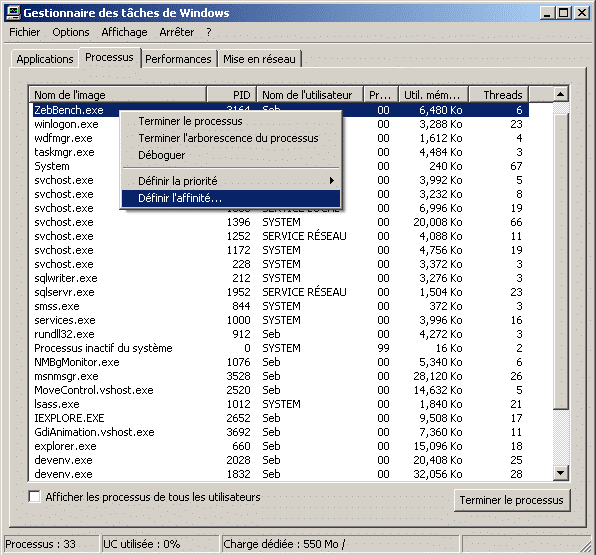
Définir l’affinité du CPU

Affinité du processeur
Enfin, il se peut que la fonction SpeedStep sur les processeurs Intel ou PowerNow! sur AMD ralentisse la fréquence de votre CPU. Dans ce cas, pensez à désactiver cette fonctionnalité sur votre ordinateur le temps du test.
Voyons maintenant comment enregistrer vos scores pour participer au classement.
Envoi des scores
Note du 13/11/2018 : la fonctionnalité d’envoi des score n’est plus d’actualité
Une fois le test terminé, il suffit simplement de cliquer sur le bouton Envoyer le score. Une fenêtre vous permettant de publier vos résultats s’ouvre alors.
Si vous êtes déjà membre de zebulon :
Il suffit simplement de vous identifier en saisissant votre pseudo puis, après avoir coché la case “J’ai un compte Zebulon“, de taper votre mot de passe. Cliquez ensuite sur le bouton Envoyer. Le fait d’être membre de Zebulon vous permettra par la suite de pouvoir mettre à jour votre score déjà enregistré.
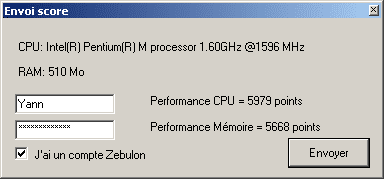
Si vous n’êtes pas membre de zebulon :
Vous avez la possibilité de vous inscrire gratuitement ici. Si vous ne souhaitez pas vous inscrire, vous pouvez néanmoins enregistrer votre score en saisissant simplement un pseudo de votre choix puis en cliquant sur le bouton Envoyer.
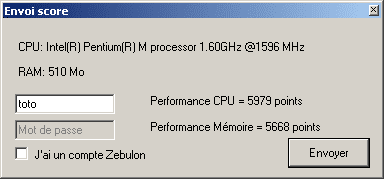
Si le pseudo choisi est déjà utilisé par un utilisateur non membre de Zebulon, vous serez invité à en choisir un nouveau.
Bien entendu, il n’est pas possible de mettre à jour un score envoyé en tant que non membre car il n’y a aucun moyen d’identification possible.
Enregistrement des scores :
Votre navigateur par défaut ouvre une page vous permettant d’enregistrer le score obtenu. Cette page comporte différentes informations comme votre modèle de CPU et sa fréquence réelle, votre quantité de mémoire ainsi que les scores obtenus :
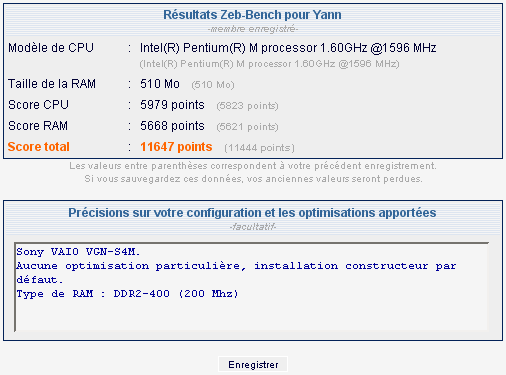
Récupération des résultats du bench
Un champ vous permet également d’indiquer des précisions sur votre configuration et les éventuelles optimisations apportées. Si vous êtes membre et que vous effectuez une mise à jour de vos résultats, les anciennes informations enregistrées lors d’un précédent test sont alors affichées entre parenthèses. De même, les précisions de votre configuration sont également présente dans le champs correspondant.
Un simple clic sur le bouton Enregistrer permet de sauvegarder ou de mettre à jour vos informations. Le détail de votre bench sera alors visible de la manière suivante :
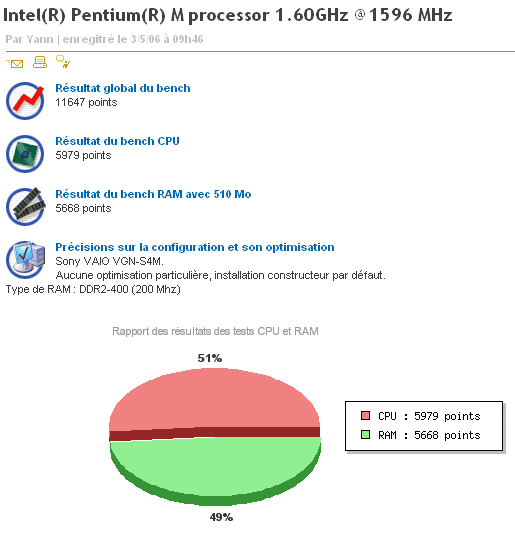
Détail d’un bench
Il ne vous reste plus qu’à consulter les pages des résultats pour consulter votre classement 🙂
Merci à sebdraluorg, développeur de Zeb-Bench
Dernière mise à jour le 13 novembre 2018